Akár csak kezdjük használni a WhatsApp-ot, akár évekig rabja van, valószínűleg eltűnik néhány ilyen hasznos, rejtett funkció.
1. Az üzenet szövegének formázása kérésre

", " modalTemplate ":" {{content}} ", " setContentOnInit ": false} '>
WhatsApp lehetővé teszi, hogy merész, dőlt vagy sztrájk a szöveget a repülés. Ehhez hozzá kell adnia egy pár speciális karaktert, mielőtt és utána akarja formázni.
A WhatsApp szövegének merészítéséhez használjon csillagot (* félkövér *); dőlt betűvel aláhúzással (_italicize_); hozzon létre áthúzott szöveget a tildes-tel (~ áthúzott ~).
2. Csillagozzon be egy üzenetet
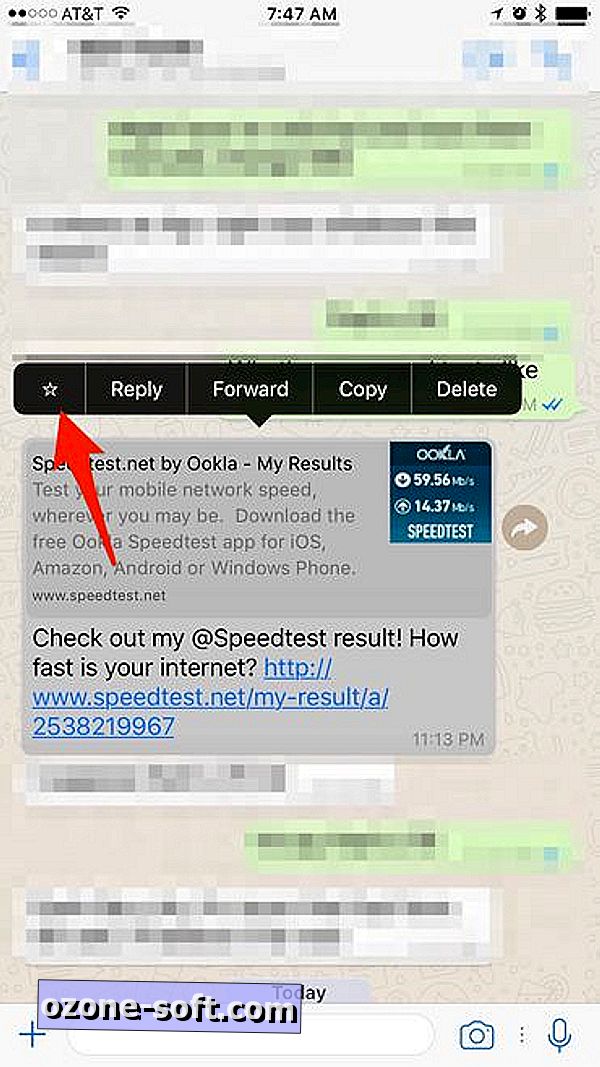
", " modalTemplate ":" {{content}} ", " setContentOnInit ": false} '>
Az üzenet főszereplője kényelmes módot ad arra, hogy visszatérjen egy telefonszámra, címre vagy cikk linkre, amelyet egy barátunk küldött. Hosszan nyomja meg az üzenetet, majd koppintson a Csillag ikonra.
A csillagozott üzeneteinek megtekintéséhez az iOS-ban válassza ki a Csillagok lapot a képernyő alján. Az Android-felhasználóknak érintsük meg a Menü gombot, majd a Csillagozott üzeneteket.
3. Ki beszél a legjobban?
Kíváncsi, hogy ki a BFF a WhatsApp-on? Ha van iPhone készüléke, könnyen kitalálható.
Ugrás a Beállítások > Adatok és tárolás használata > Tárolás használata elemre . A névjegyek listája feltöltődik, annak alapján, hogy ki használja a legtöbb tárhelyet a telefonon. Érintse meg az egyes kapcsolatok egyikét, hogy részletesebb statisztikákat jelenítsen meg, például a kicserélt üzenetek számát, a képeket és a GIF-eket.
Az Android-felhasználók ugyanazt az információt megtekinthetik a Beállítások > Csevegés > Csevegési előzmények > E-mail csevegés lehetőségre. Köszönet a CNET olvasónak, CherryC22-nek a tippért.
4. Az üzenet részletei
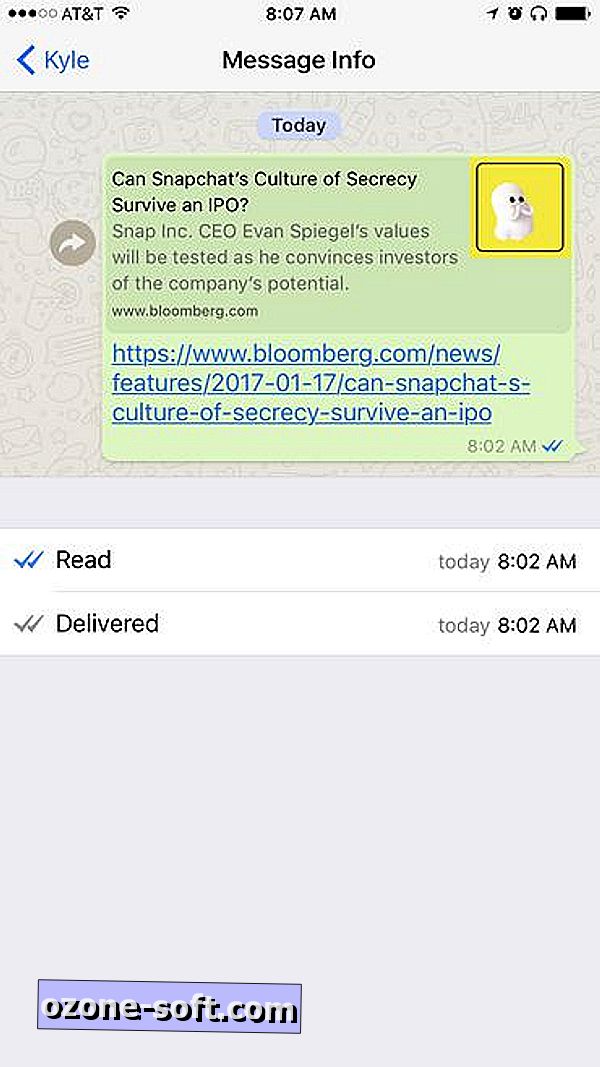
", " modalTemplate ":" {{content}} ", " setContentOnInit ": false} '>
Kíváncsi voltam, hogy mikor érkezett vagy olvasott egy üzenet? Húzza balra az üzenetet, amelyet küldött, hogy megtekinthesse ezeket az statisztikákat az iPhone-on. Az Android-felhasználók hosszú ideig nyomhatnak egy üzenetet, majd érintsék meg a képernyő tetején található "info" ikont.
5. Beszélgetés elnémítása
Ha filmbe vagy találkozóba lép, használja a WhatsApp némítás funkcióját, hogy csendesítsen egy csecsemőcsoportos beszélgetést vagy egy barátot, aki nem kapja meg az elfoglalt tippet.
Az Android-felhasználók hosszú ideig megnyomhatnak egy csevegést, majd érintsék meg az áthúzott hangszóró ikonját a képernyő tetején. Az iPhone-felhasználóknak meg kell nyitniuk a beszélgetést, majd a képernyő tetején érintsük meg a névjegyet vagy a csoport nevét, majd a Mute gombot .
A WhatsApp lehetőséget biztosít a csevegés 8 órától 1 évre történő elnémításához, ami kicsit hasonlít a túlhajtásra.
6. Elrejti az utoljára látható állapotát
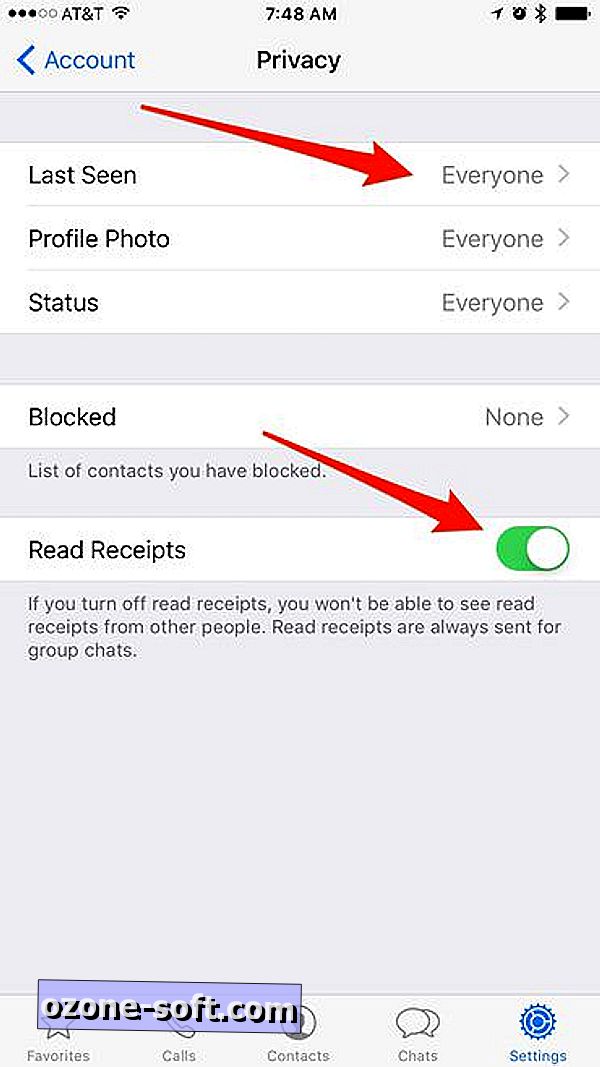
", " modalTemplate ":" {{content}} ", " setContentOnInit ": false} '>
Nem akarja, hogy a barátok vagy a véletlenszerű kapcsolattartók ismerjék az utolsó pillanatot? Nyissa meg a Beállítások > Fiók > Adatvédelem > Utoljára látható elemet .
WhatsApp három lehetőséget kínál: Mindenki, Kapcsolatom, Senki.
7. Tiltsa le az olvasási nyugtákat
Egy lépéssel tovább lehet letiltani az olvasási nyugtákat a WhatsApp-ban. Ez megakadályozza, hogy a többi felhasználó tudja, hogy elolvasta az üzenetet.
Nyissa meg a Beállítások > Fiók > Adatvédelem elemet, és törölje a jelölést a Olvasási nyugták melletti jelölőnégyzetből.
Megjegyzés: A funkció kikapcsolása megakadályozza, hogy lássa, amikor egy barátja elolvasta az üzenetet. A csoportos csevegések azonban továbbra is olvasási nyugtákat fognak használni.
8. Alapértelmezés szerint ne mentse a fényképeket, videókat
Ha nem szeretne WhatsApp-ot megtakarítani a fényképezőgép-tekercsre kapott összes fényképet és videót, helyet foglalva, és a saját fotóit felboríthatja, tiltsa le az automatikus mentést.
IPhone-on nyissa meg a Beállítások > Csevegés elemet, és kapcsolja ki a Bejövő média mentése lehetőséget.
Ez egy olyan funkció, amely látszólag hiányzik az Androidból.
9. Használja a WhatsApp programot a számítógépen
Ahogy korábban már foglalkoztunk, a WhatsApp-ot viszonylag könnyen használhatja a számítógépről.
A folyamat lényege a WhatsApp Web kiválasztása a mobilalkalmazásban, a web.whatsapp.com webhely látogatása a számítógépen, és QR-kód beolvasása a telefonon.
A teljes utasításokért látogassa meg ezt a bejegyzést.
10. Egyéni értesítések
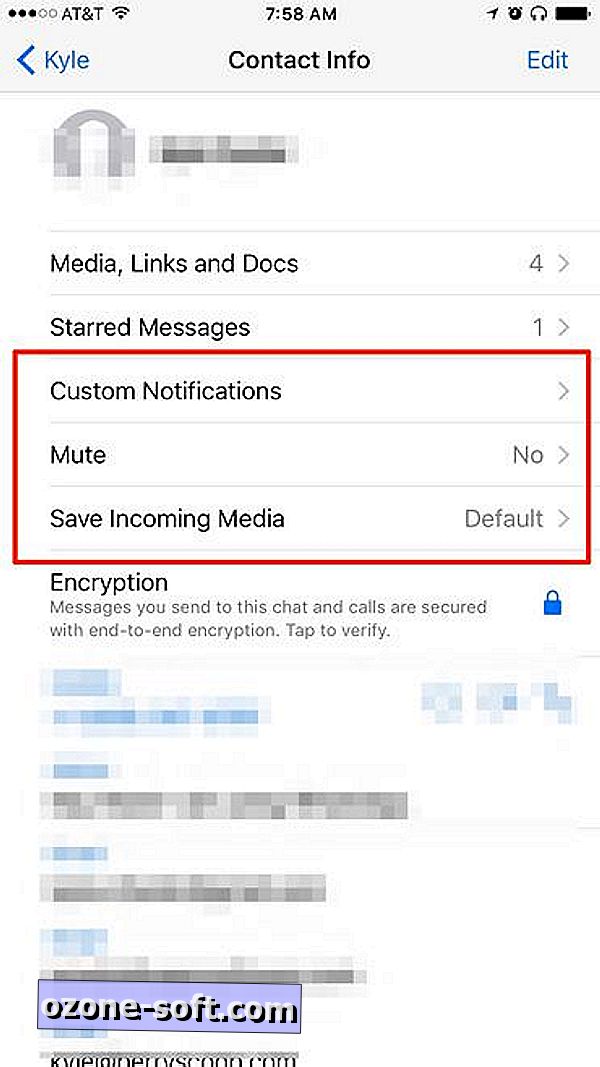
", " modalTemplate ":" {{content}} ", " setContentOnInit ": false} '>
Ahelyett, hogy minden bejövő üzenetre ugyanazt a figyelmeztető hangot adná, beállíthat egyéni figyelmeztetéseket az egyes kapcsolatokra. Ez megkönnyíti, hogy megtudja, ki küldött üzenetet a telefonra nézve.
Az Android-felhasználóknak meg kell érintenie a Menü ikont a csevegésszál megtekintése közben, majd a Kapcsolat megtekintése > Egyéni értesítések elemet.
Azok számára, akik WhatsApp-ot használnak egy iPhone-on, érintsük meg a partner nevét a csevegésszál megtekintése közben, majd az Egyéni értesítések menüpontot .
11. Beszélgetés exportálása
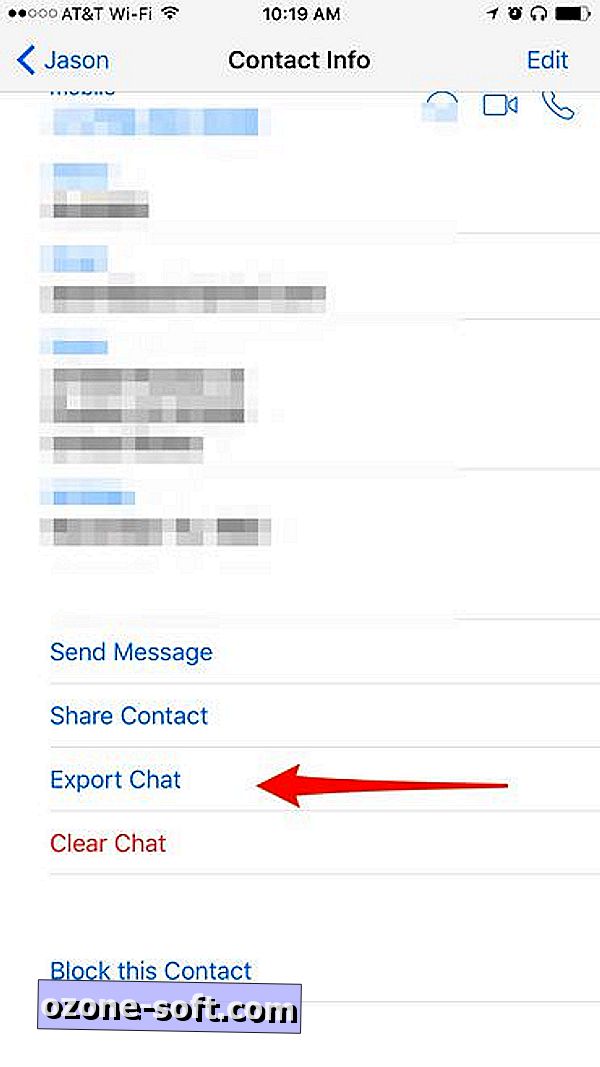
", " modalTemplate ":" {{content}} ", " setContentOnInit ": false} '>
A beszélgetést exportálhatja, ha meg szeretné menteni. Beszélgetés közben az Android-felhasználóknak érintsük meg a Menü gombot, majd a Tovább > E-mail csevegés lehetőséget .
IPhone-on a folyamat egy csevegésszál megtekintése, a képernyő tetején lévő névjegy megérintése, majd a Kapcsolat információs oldal aljára görgetés és az Exportálás csevegés kiválasztása.
Mindkét eszköz lehetővé teszi, hogy az adathordozóval vagy anélkül exportálható legyen.













Hagyjuk Meg Véleményét